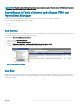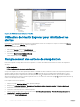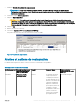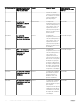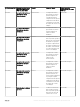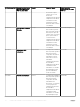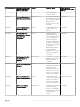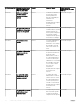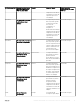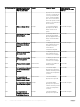Users Guide
REMARQUE : Windows Server 2008 Hyper-V prend en charge la migration rapide. Windows Server 2008 R2 Hyper-V prend en
charge les deux types de migration : rapide et en direct.
Surveillance à l’aide d’alertes spéciques PRO sur
Operations Manager
Vous pouvez surveiller les périphériques physiques de votre réseau à l’aide de la console Operations Manager.
La console Operations Manager ore les vues suivantes :
• Vue Alertes
• Vue État
Vue Alertes
La vue Alertes ache les alertes spéciques Dell PRO sous un format tabulaire, avec des informations sur le niveau de gravité, la source, le
nom, l’état de résolution, ainsi que la date et l’heure de création.
Pour accéder à Alert View (Achage des alertes) :
1 Lancez la console Operations Manager.
2 Cliquez sur l’onglet Monitoring (Surveillance).
3 Cliquez sur Dell Server PRO Pack > Dell Server PRO Alerts (Alertes Dell Server PRO).
Les alertes s’achent à droite de l’écran, comme illustré dans la gure suivante :
Figure 4. Alertes Dell Server PRO
Vue État
Ache les objets du système Dell détectés au format tabulaire. La vue État ache les objets en indiquant le nom, le chemin d’accès et
l’intégrité du stockage du système Dell. Vous pouvez personnaliser la vue État en spéciant les objets, ainsi que la façon dont les données
doivent être achées.
Utilisation de Dell EMC Server Performance Resource Optimization Pack
11